У меня возникла необходимость получить еще один, второй компьютер для того, чтобы установить другую операционную систему и протестировать некоторые программы. Осуществить мои требования и нужды может виртуальная машина, которую я установил. Виртуальная машина подразумевает программу, которая эмулирует физический компьютер в полном составе. Это значит, что на одном компьютере я могу иметь несколько с различными операционными системами.
Создать виртуальную машину можно с помощью программы VirtualBox. Это система визуализации, которая позволит работать на любых ОС.
Как создать виртуальную машину в virtualbox
Итак, вас интересует вопрос: «Как создать виртуальную машину Win 7 с помощью VirtualBox?». Я вам сейчас подробно расскажу так, как сам это уже прошел. Для начала следует установить программу на ваш компьютер. Сделать это несложно. После скачивания файла, нужно его открыть и запустится инсталлятор, где следует нажать «Далее». Перед вами откроется новое диалоговое окно со всеми компонентами программы, которые будут устанавливаться. Вы можете сами выбирать настройки, но я рекомендую туда не лезть и устанавливать все.
Скачать VirtualBox — https://www.virtualbox.org/wiki/Downloads
Перейдем к созданию виртуальной машины с помощью VirtualBox
Открываем программу и нажимаем на кнопку «Создать» и Next
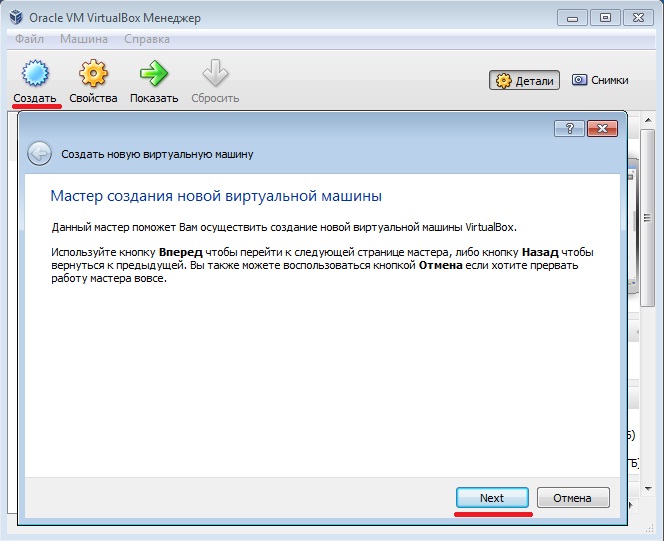
Перед вами откроется диалоговое окно, где можно выбрать тип и версию операционной системы. Я выбрал Windows 7.
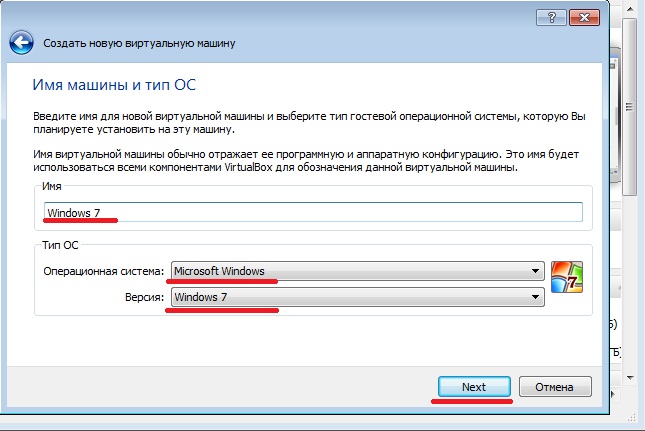
Нажимаем «Next» и выбираем размер памяти для виртуальной машины. Для Windows 7 я выбрал 1.5 ГБ.
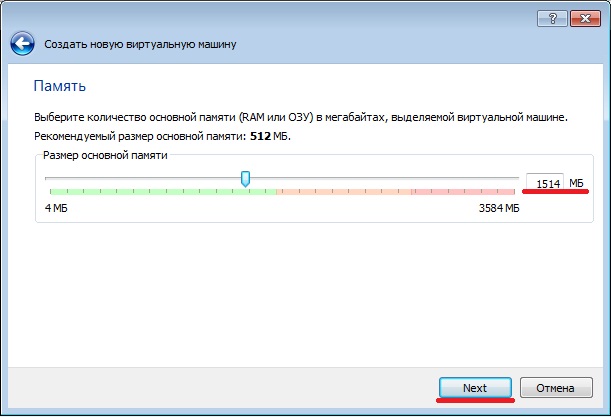
Потом следует выбрать жесткий диск. Так как мы создаем новую виртуальную машину нам необходимо Создать новый жесткий диск.
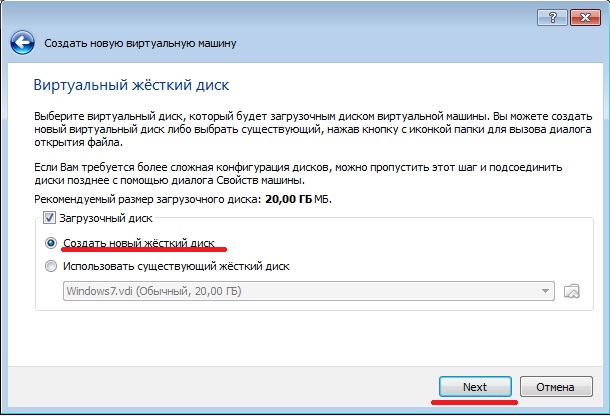
Тут советую вам не чего не менять и оставить все по умолчанию.
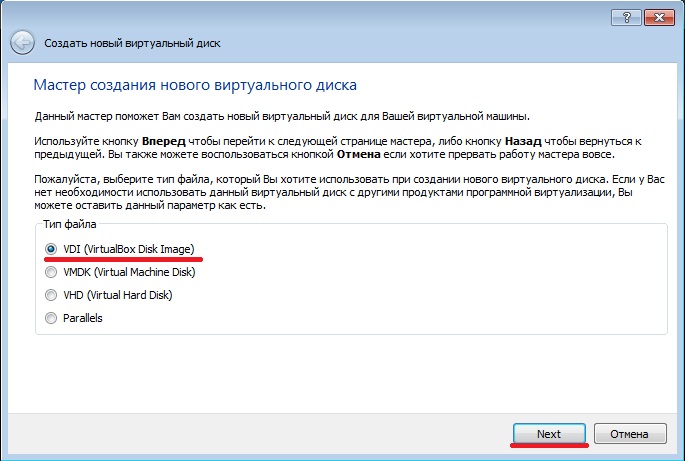
Далее необходимо выбрать формат хранения данных. Выбираем динамический виртуальный диск. Это значит то что по мере установки различных программ ваш диск будет увеличиваться самостоятельно. Если вы выберете Фиксированный виртуальный диск то изменить его объем уже не получиться.
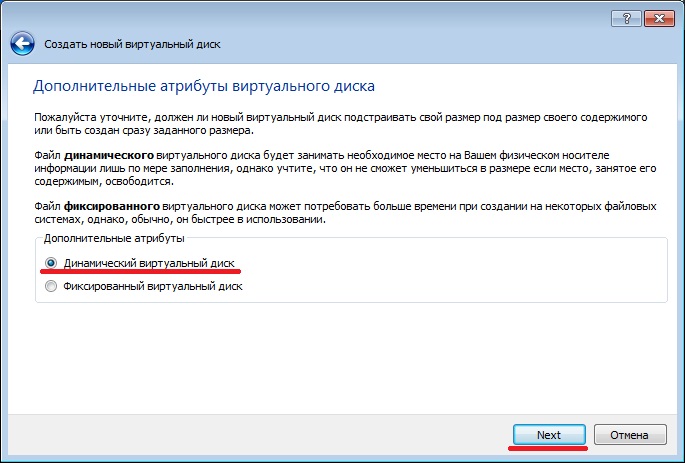
В Конце нужно указать расположение виртуальной машины и размер (20 ГБ) диска и подтвердить свой выбор.
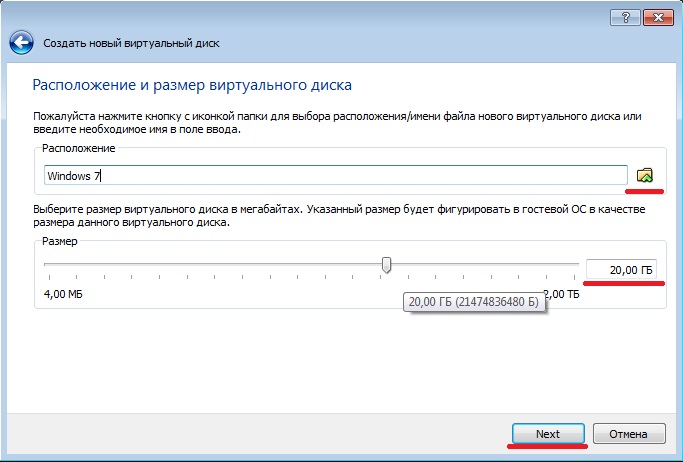
Вы создали виртуальную машину но это по сути компьютер без операционной системы. Вы можете заняться настройками новой системы. Но это еще не все теперь вам нужно установить саму ОС. Для этого вставляем в CD-ROM установочный диск Windows 7. После чего переходим в окно программы VirtualBox выбираем нашу созданную виртуальную машину и нажимаем старт.
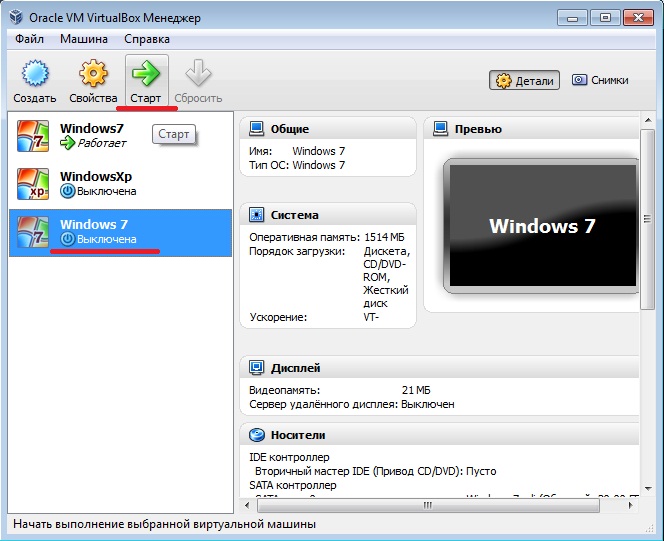
После этого вы должны увидеть окно с название Мастер первого запуска нажимаем Next. Далее необходима выбрать установочный носитель ваш CD-ROM.
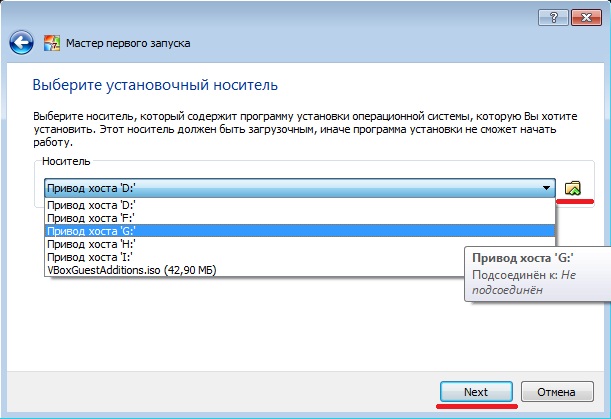
Далее необходимо пройти все шаги установки Windows 7. Описывать процесс установки Windows 7 не буду так как он ни чем не отличается от установки Windows 7 в обычном режиме. Вот в принципе и все мы с вами создали виртуальную машину и начали устанавливать на неё операционную систему.
Вы наверно думали, что создать виртуальную машину — это сложно и нереально, но немного разобравшись, надеюсь поняли, что это совсем не сложно зато очень удобно. Дополнительная операционная система дает возможность устанавливать новые ОС, запускать на них подозрительные программы без для своего основного компьютера. Можно также устанавливать различны приложения, которые несовместимы по каким-то причинам с вашей основной ОС.




